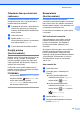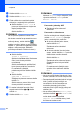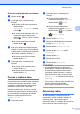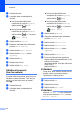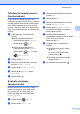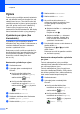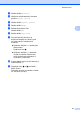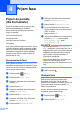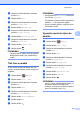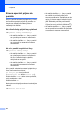Advanced User's Guide
Table Of Contents
- Podrobná príručka používateľa MFC‑J6520DW MFC‑J6720DW
- Príručky používateľa a kde ich nájdem?
- Obsah
- 1 Všeobecné nastavenia
- 2 Funkcie zabezpečenia
- Secure Function Lock 2.0 (Zabezpečené uzamknutie funkcií 2.0)
- Obmedzenie vytáčania
- 3 Odoslanie faxu
- Ďalšie možnosti odosielania
- Ďalšie funkcie odosielania
- Výzva
- 4 Príjem faxu
- 5 Vytáčanie a ukladanie čísiel
- 6 Tlač správ
- 7 Kopírovanie
- Možnosti kopírovania
- Zastavenie kopírovania
- Zvýšenie rýchlosti a kvality kopírovania
- Zväčšenie alebo zmenšenie kópií
- Vytváranie kópií N na 1 alebo plagátu (Rozloženie strany)
- Kopírovanie 2 na 1 ID (Rozloženie strany)
- Triedenie kópií
- Úprava sýtosti
- Režim úspory atramentu
- Kopírovanie tenkého papiera
- Automatické narovnanie zošikmenia
- Kopírovanie knihy
- Kopírovanie vodoznaku
- Odstránenie farby pozadia
- Obojstranné kopírovanie
- Nastavenie zmien ako nových predvolených nastavení
- Obnovenie všetkých výrobných nastavení
- Uloženie možností kopírovania pod skratkou
- Skratky kopírovania formátu A3
- Možnosti kopírovania
- 8 Tlač fotografií z pamäťovej karty alebo jednotky USB Flash
- 9 Tlač fotografií z fotoaparátu
- A Bežná údržba
- B Glosár
- Index
- brother SVK
Odoslanie faxu
17
3
Zrušenie prebiehajúceho rozosielania
a Stlačte tlačidlo .
b Vykonajte jednu z nasledujúcich
činností:
Ak chcete zrušiť celé rozosielanie,
stlačte tlačidlo
Cele hrom. rozosiel. Prejdite
na krok c.
Ak chcete zrušiť aktuálnu úlohu, na
dotykovom displeji stlačte meno
alebo číslo, ktoré sa vytáča. Prejdite
na krok d.
Ak chcete skončiť bez zrušenia,
stlačte tlačidlo
.
c Keď sa na dotykovom displeji zobrazí
otázka, či chcete zrušiť celé rozoslanie,
vyberte jednu z nasledujúcich možností:
Potvrďte stlačením tlačidla Ano.
Ak chcete skončiť bez zrušenia,
stlačte tlačidlo Nie.
d Vykonajte jednu z nasledujúcich
činností:
Ak chcete zrušiť aktuálnu úlohu,
stlačte tlačidlo Ano.
Ak chcete skončiť bez zrušenia,
stlačte tlačidlo Nie.
Prenos v reálnom čase
Keď posielate fax, zariadenie pred odoslaním
naskenuje dokumenty do pamäte. Potom
(hneď ako je telefónna linka voľná) začne
zariadenie vytáčať čísla a odosielať.
Niekedy sa môže stať, že chcete odoslať
dôležitý dokument ihneď a nechcete čakať,
kým ho zariadenie naskenuje do pamäte.
Môžete to urobiť zapnutím funkcie
Realny cas TX.
a Vložte dokument.
b Vykonajte jednu z nasledujúcich
činností:
Keď je položka Náhľad faxu
nastavená na možnosť Vypnute,
stlačte tlačidlo
(Fax).
Keď je položka Náhľad faxu
nastavená na možnosť Zapnute,
stlačte tlačidlo
(Fax) a potom
(Odos. faxov).
c Stlačte tlačidlo Moznosti.
d Stlačením tlačidla a alebo b zobrazte
položku Realny cas TX.
e Stlačte tlačidlo Realny cas TX.
f Stlačte tlačidlo Zapnute (alebo
Vypnute).
g Stlačte tlačidlo OK.
h Zadajte faxové číslo.
i Stlačte tlačidlo Fax start.
POZNÁMKA
• Ak odosielate farebný fax alebo ak je
pamäť plná a odosielate čiernobiely fax z
automatického podávača dokumentov,
zariadenie odošle dokument v reálnom
čase (dokonca aj vtedy, keď je položka
Realny cas TX nastavená na možnosť
Vypnute).
• Pri prenose v reálnom čase a použití skla
skenera funkcia automatického
opakovaného vytáčania nefunguje.
Zahraničný režim
Ak máte problémy s odoslaním faxu do
zahraničia z dôvodu možného rušenia na
telefónnej linke, odporúčame zapnúť
zahraničný režim. Po odoslaní faxu pomocou
tejto funkcie sa funkcia sama vypne.